Installer l’extension Sezzle Shift4Shop
- Connectez-vous à l’administration Shift4Shop de votre site web
- Obtenez le app
-
Copiez et collez l’URL de votre boutique dans la zone de saisie, puis cliquez
Proceed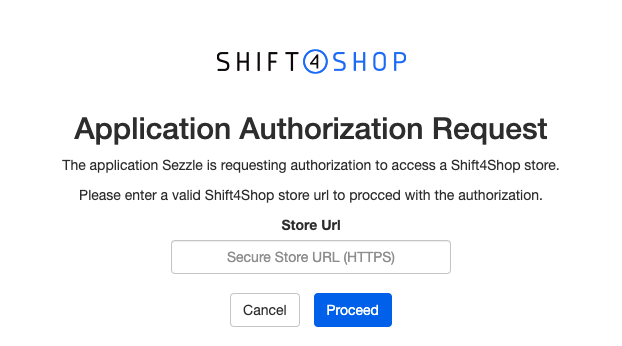
-
Cochez la case de conformité PCI, puis cliquez
Acknowledge and Authorize the Apppour démarrer l’installation
Configuration de l’administration
- Dans votre administration Shift4Shop, allez à Paramètres > Paiement
-
Cliquez sur Sélectionner les méthodes de paiement
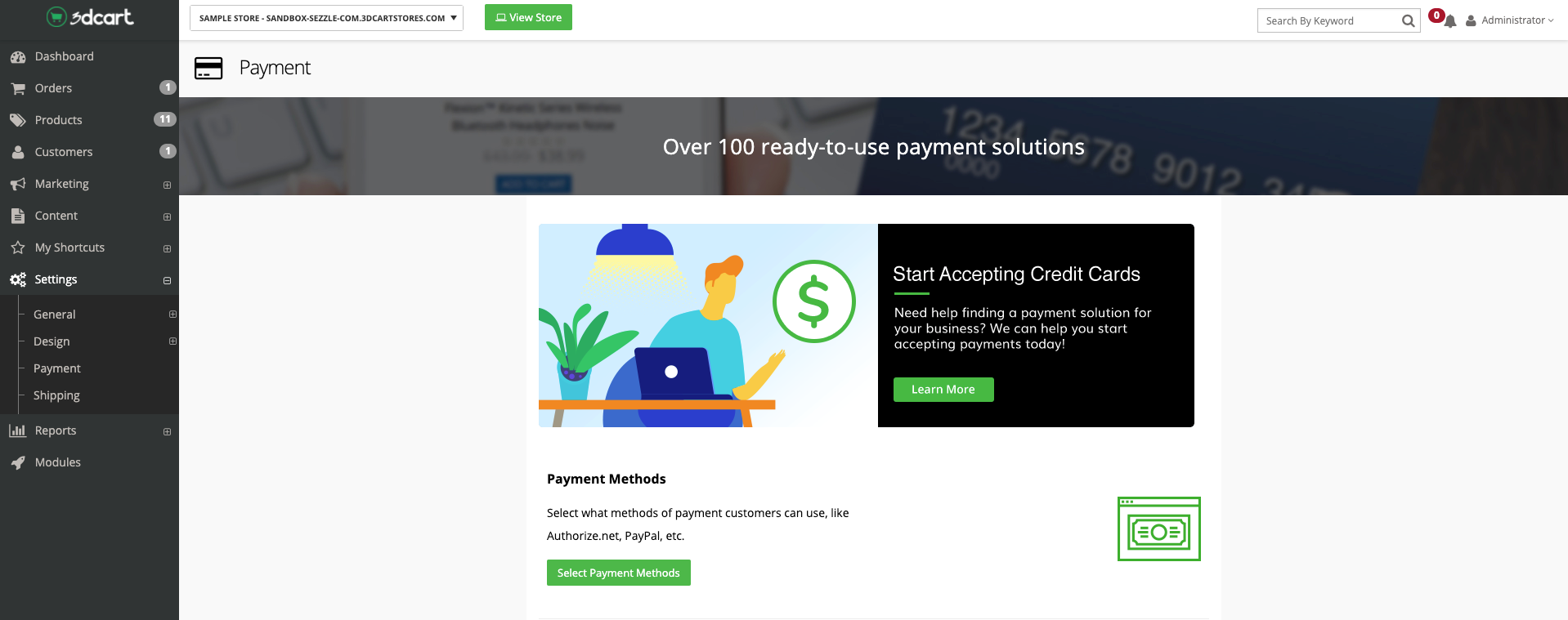
-
Mettez le
Sezzlecommutateur surOn -
Copiez votre Clé Publique depuis votre Sezzle Merchant Dashboard
- Collez-la dans le champ correspondant dans la page de configuration Sezzle de votre administration Shift4Shop
-
À côté de Clé Privée, cliquez
Change -
Copiez votre Clé Privée depuis votre Sezzle Merchant Dashboard
- Collez-la dans le champ correspondant dans la page de configuration Sezzle de votre administration Shift4Shop
-
Cliquez
Save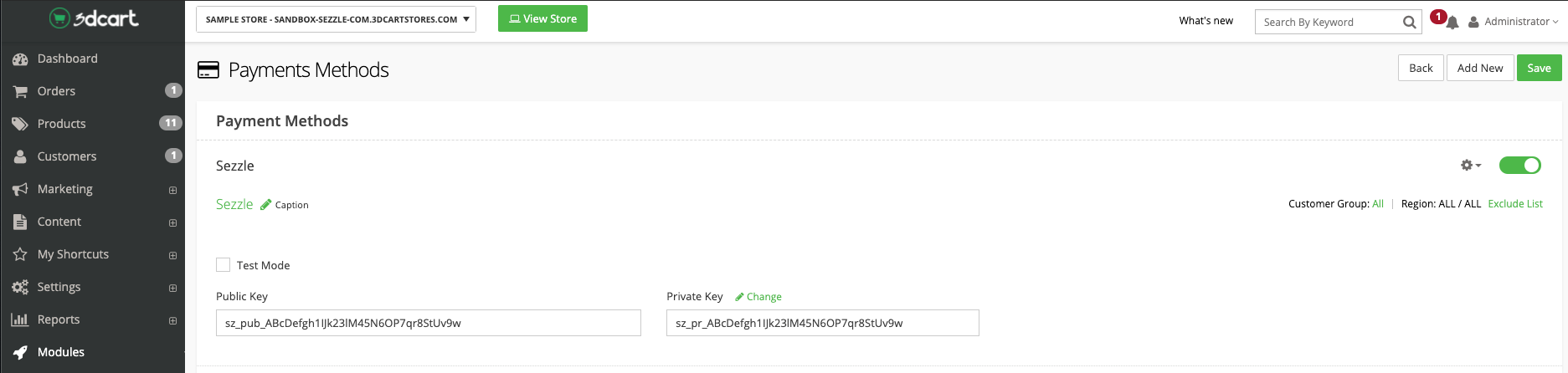
-
Pour restreindre l’utilisation de Sezzle par pays, cliquez sur le
Exclude Listlien hypertexte sous leSezzlecommutateur -
Cliquez
Add Location -
Sélectionnez le pays souhaité, puis cliquez
Add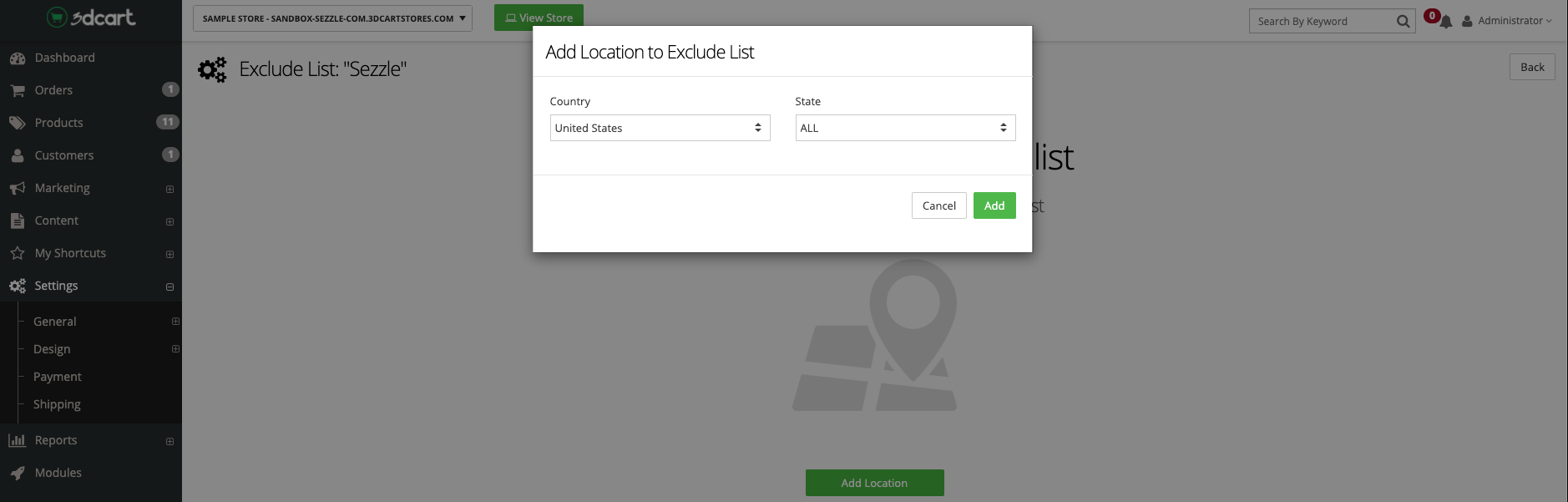
L’installation est terminée !
Valider
Effectuez un paiement test pour valider que l’intégration est correctement installée.Dépannage
Si le test n’a pas réussi, vérifiez les points suivants :- L’extension Sezzle Shift4Shop est la version la plus récente
- La méthode de paiement Sezzle est activée
- API Keys ont été saisies correctement
- Si vous avez plusieurs comptes avec Sezzle, l’ID marchand et les clés API sont liés à une seule URL
-
Le script du widget est présent sur votre site web et reflète l’ID marchand de votre Sezzle Merchant Dashboard
- Allez sur une page produit de votre site web
- Faites un clic droit puis sélectionnez
Inspect - Dans l’onglet
Elements, recherchezwidget.sezzle
Intégration manuelle du thème
Si l’application Shift4Shop ne parvient pas à maintenir le script du widget sur les pages produits, ou pour ajouter manuellement le script pour des pages supplémentaires, suivez les étapes suivantes :- Depuis votre administration Shift4Shop, allez à
Settings>Design>Themes & Styles - Dans votre thème actuel, cliquez sur le bouton intitulé
Morepuis sélectionnezEdit Template (HTML) - Trouvez la copie de votre thème sous
Go to Folder - Cliquez sur l’icône d’engrenage à côté du fichier
product_items.html, puis cliquezEdit - Lorsque le tableau de bord vous demande si vous souhaitez modifier vos fichiers de thème, cliquez sur le bouton
Edit Theme Files - Dans la zone de texte du code source, copiez et collez le script tout au début du fichier
- Cliquez
Save
Insérer le script dans la page web
Template:Mettez à jour
{sezzle_merchant_uuid} dans le modèle de script ci-dessus pour refléter l’ID marchand de votre site (en supprimant les accolades), qui peut être trouvé dans le Sezzle Merchant Dashboard.Étapes de désinstallation
- Allez à
Settings>Payment - Cliquez
Select Payment Methods - Sous l’application Sezzle, cliquez sur l’icône d’engrenage puis cliquez
Delete

